Sida loo damiyo ama loo damiyo fulinta qoraalka Windows PowerShell
Haddii aad rabto inaad shido ama aad damiso Windows PowerShell script fulinta(turn on or off Windows PowerShell script execution) Windows 10(Windows 10) , raac tillaabadan hage tallaabo ah. Waxaan isticmaali doonaa Tifaftiraha Diiwaanka(Registry Editor) iyo Tifaftiraha Siyaasadda Kooxda Maxaliga(Local Group Policy Editor) si aan awood ugu yeesho ama u baabi'iyo shaqadan.
Windows PowerShell waa qalab lagama maarmaan ah oo anfacaya oo ku jira nidaamka hawlgalka Windows . Inta badan waxa jira laba nooc oo qoraal ah – Waxa saxeexay daabacaad la aamini karo iyo qoraallo Maxali ah. Qoraallada maxalliga ah waa waxa aad ku abuurto kombayutarkaaga gaarka ah, halka ka kale uu yahay waxa daabacaad lagu kalsoon yahay u saxeexay si uu u qabto hawl gaar ah.
Daar ama dami fulinta qoraalka Windows PowerShell
Si aad u damiso ama u damiso fulinta qoraalka Windows PowerShell adoo isticmaalaya (Windows PowerShell)tifaftiraha Siyaasadda Kooxda(Group Policy Editor) , raac tillaabooyinkan-
- Ka raadi gpedit.msc gudaha sanduuqa raadinta Taskbar.
- Guji siyaasadda kooxda wax ka beddel(Edit group policy) ee natiijada raadinta.
- Tag Windows PowerShell oo ku jira Habaynta Kombiyuutarka(Computer Configuration) .
- Laba jeer dhagsii Daar fulinta qoraalka(Turn on Script Execution) .
- Dooro ikhtiyaarka karti leh.(Enabled)
- Ka dooro siyaasadda fulinta(Execution Policy) liiska hoos-u-dhaca.
- Dooro ikhtiyaarka Disabled si aad u damiso fulinta qoraalka.
- Guji Codso(Apply) oo OK .
Aynu si faahfaahsan u eegno tillaabooyinkan.
Marka hore, waa inaad ka furto kombayutarkaaga Tifaftiraha Siyaasadda Kooxda Deegaanka(Local Group Policy Editor) . Taas awgeed, gpedit.mscka raadi sanduuqa raadinta Taskbar oo guji Tafatirka siyaasada kooxda (Edit group policy ) ee natiijada raadinta. Markaad furto qalabkan, u gudub jidka soo socda-
Computer Configuration > Administrative Templates > Windows Components > Windows PowerShell
Galka Windows PowerShell , waxaad ku arki doontaa meel la yiraahdo Daar Script Execution(Turn on Script Execution) . Laba jeer ku dhufo oo dooro ikhtiyaarka karti (Enabled ) leh.
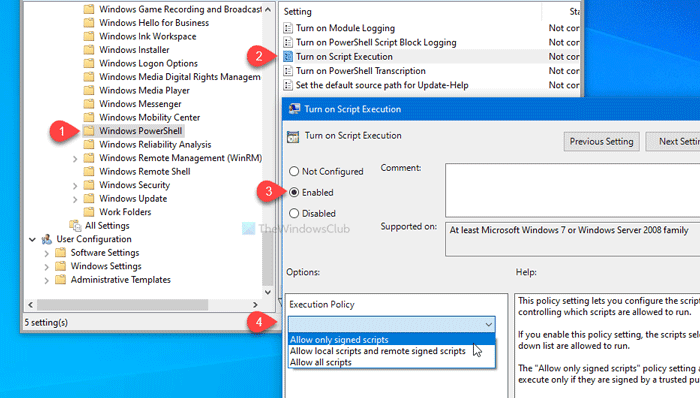
Taas ka dib, ka dooro siyaasadda fulinta liiska hoos-u-dhaca. Waxaad arki doontaa saddexdan doorasho-
- Oggolow kaliya qoraallada saxeexan
- Oggolow(Allow) qoraallada maxalliga ah iyo qoraallada saxeexan ee fog
- Oggolow dhammaan qoraallada
Haddii aad rabto in aad damiso fulinta qoraalka ee Windows PowerShell , dooro ikhtiyaarka Disabled .
Si kastaba ha noqotee, dhagsii Codso (Apply ) iyo OK si aad u badbaadiso isbeddelka.
Sidii hore loo sheegay, waxaa suurtogal ah in la sameeyo isbeddel isku mid ah iyadoo la adeegsanayo Tifaftiraha Diiwaangelinta(Registry Editor) . Taas ka hor, waxaa lagula talinayaa in la sameeyo barta Soo celinta Nidaamka iyo kaydinta dhammaan faylasha Diiwaangelinta(backup all Registry files) .
Daar ama dami fulinta qoraalka Windows PowerShell adoo isticmaalaya (Windows PowerShell)Diiwaanka(Registry)
Si aad awood ugu yeelato ama u joojiso fulinta qoraalka Windows PowerShell , raac tillaabooyinkan-
- Riix Win+R .
- Ku qor regedit oo taabo badhanka Gelida .(Enter)
- Guji badhanka Haa(Yes)
- Tag Windows gudaha furaha HKLM(HKLM key) .
- Midig ku dhufo Windows> Cusub> Furaha.
- U magacaw sida PowerShell .
- Midig ku dhufo(Right-click) PowerShell PowerShell > New DWORD (32-bit) Qiimaha(Value) .
- U magacow sida EnableScripts .
- Laba jeer ku dhufo si aad u dejiso xogta Qiimaha sida (Value)1 .
- Right-click PowerShell > New > String Value .
- U magacaw sida Siyaasadda Fulinta(ExecutionPolicy) .
- Laba jeer ku dhufo si aad u dejiso xogta Qiimaha(Value) sida hoos ku xusan.
Haddii aad rabto inaad wax badan ka barato, sii wad wax akhriska.
Si aad u bilowdo, taabo Win+R , ku qor regeditoo ku dhufo badhanka Gelida . (Enter )Haddii aad aragto degdegga UAC , dhagsii badhanka Haa (Yes ) si aad u furto Tifaftiraha Diiwaanka(Registry Editor) kombuyutarkaaga. Intaa ka dib, u gudub jidka soo socda-
HKEY_LOCAL_MACHINE\SOFTWARE\Policies\Microsoft\Windows
Midig ku dhufo Windows, dooro New > Key, oo u magacow PowerShell(PowerShell) .
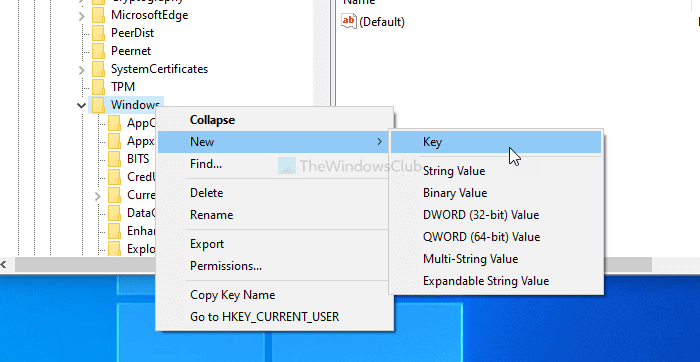
Waa inaad ku abuurtaa DWORD (32-bit) Qiimaha(Value) iyo Qiimaha(String Value) Xargaha furaha PowerShell . Taas awgeed, midig-guji PowerShell > New > DWORD (32-bit) Value oo u magacow sida EnableScripts .
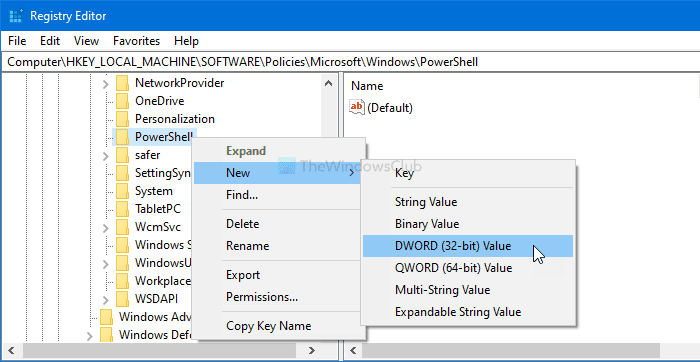
Laba jeer ku dhufo(Double-click) EnableScripts si(EnableScripts) aad u dejiso xogta Qiimaha (Value data ) sida 1 ama 0 . Haddii aad rabto inaad awood u yeelatid shaqadan, ka dhig 1 . Haddii kale, ha ahaato 0 .
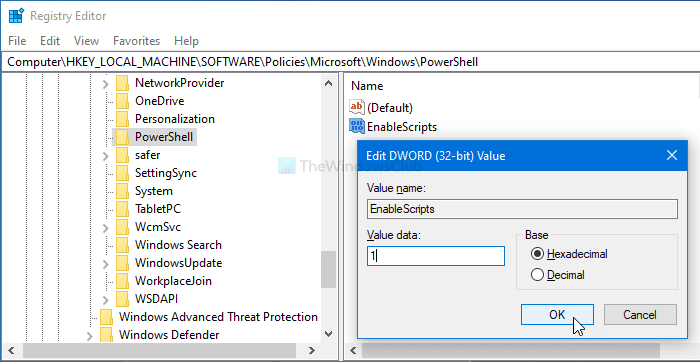
Hadda, waa inaad dejisaa siyaasadda fulinta. Taas awgeed, midig-guji PowerShell > New > String Value , oo u magacow Xeerka Fulinta(ExecutionPolicy) .
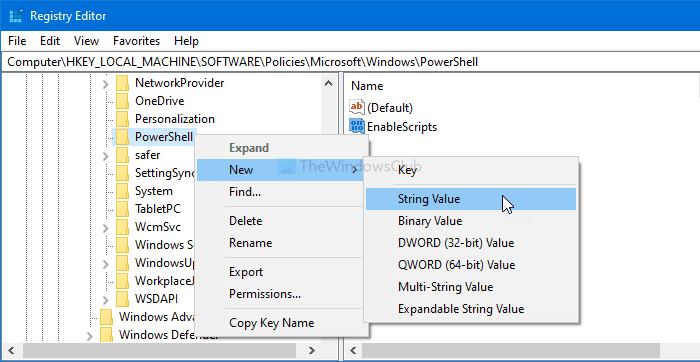
Intaa ka dib, laba jeer guji oo geli xogta qiimaha (Value data ) sida hoos ku qoran-
- AllSigned: Oggolow kaliya qoraallada saxeexan
- RemoteSigned : Oggolow qoraallada maxalliga ah iyo qoraallada saxeexan ee fog
- Aan xaddidnayn:(Unrestricted:) Oggolow dhammaan qoraallada
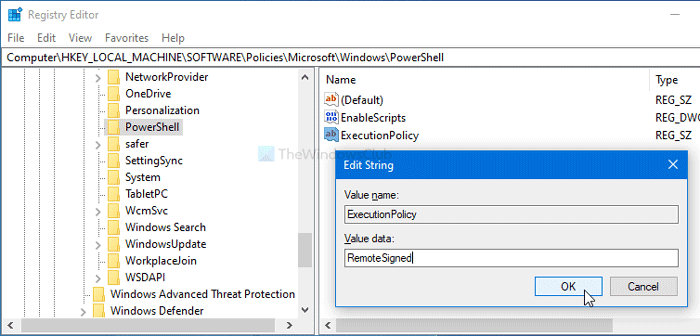
Ugu dambeyntii, dhagsii badhanka OK si aad u badbaadiso isbeddelka.
Waa intaas! Rajo in ay ku caawin
Related posts
Sida loo rakibo Google Chrome adoo isticmaalaya Windows PowerShell
Windows PowerShell ISE vs Windows PowerShell: Waa maxay faraqa u dhexeeya?
U qaabeey Hard Drive-ka Dibadda ama USB-ga adigoo isticmaalaya Windows PowerShell
Dami Su'aalaha Amniga gudaha Windows 11/10 adoo isticmaalaya qoraalka PowerShell
Sida loo isticmaalo Windows PowerShell ISE - Beginners Tutorial
Cusbooneysii qeexitaannada Difaacaha Windows adoo isticmaalaya PowerShell
Hagaaji PowerShell taasoo keenaysa isticmaalka CPU sare ee Windows 11/10
7 siyaabood oo lagu furo Windows PowerShell Sare gudaha Windows 10
Sida loo tirtiro ama loo abuuro hawl la qorsheeyay ee PowerShell gudaha Windows 11
Sida loo arko taariikhda amarka PowerShell ee Windows 10
Sida loo xaqiijiyo hash-ka faylka Windows ISO adoo isticmaalaya PowerShell gudaha Windows 11/10
Isticmaal PowerShell si aad u tirtirto faylasha iyo faylasha gudaha Windows 11/10
PowerShell wuxuu ka furmayaa Bilawga gudaha Windows 11/10
Sida loo hubiyo nooca PowerShell gudaha Windows 11/10
Sida loo joojiyo WiFi adoo isticmaalaya CMD ama Powershell gudaha Windows 10
Sida loo damiyo PowerShell gudaha Windows 11/10
Daar ama dami Console Dhaxalka ah ee Talada degdega ah iyo PowerShell gudaha Windows 10
Ku socodsii qoraalada PowerShell gudaha adiga oo aan soo galin Windows 10
Ku beddel Command Prompt PowerShell gudaha WinX Menu of Windows 10
Soo hel furaha badeecada Windows adoo isticmaalaya Command Prompt ama PowerShell
